Vim的分屏功能
本篇文章主要教你如何使用 Vim 分屏功能。
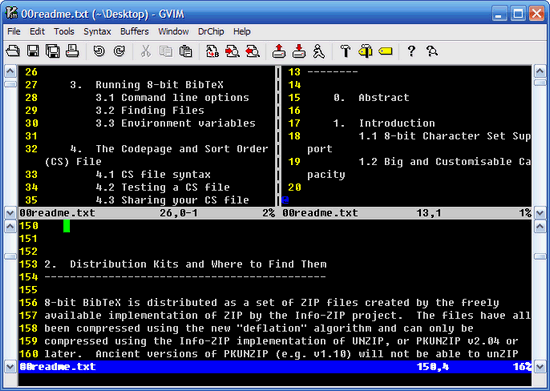

目录
分屏启动Vim关闭分屏分屏移动光标移动分屏屏幕尺寸
分屏启动Vim
使用大写的O参数来垂直分屏。
vim -On file1 file2 ...
使用小写的o参数来水平分屏。
vim -on file1 file2 ...
注释: n是数字,表示分成几个屏。
关闭分屏
关闭当前窗口。
Ctrl+W c
关闭当前窗口,如果只剩最后一个了,则退出Vim。
Ctrl+W q
分屏
上下分割当前打开的文件。
Ctrl+W s
上下分割,并打开一个新的文件。
:sp filename
左右分割当前打开的文件。
Ctrl+W v
左右分割,并打开一个新的文件。
:vsp filename
移动光标
Vi中的光标键是h, j, k, l,要在各个屏间切换,只需要先按一下Ctrl+W
把光标移到右边的屏。
Ctrl+W l
把光标移到左边的屏中。
Ctrl+W h
把光标移到上边的屏中。
Ctrl+W k
把光标移到下边的屏中。
Ctrl+W j
把光标移到下一个的屏中。.
Ctrl+W w
移动分屏
这个功能还是使用了Vim的光标键,只不过都是大写。当然了,如果你的分屏很乱很复杂的话,这个功能可能会出现一些非常奇怪的症状。
向右移动。
Ctrl+W L
向左移动
Ctrl+W H
向上移动
Ctrl+W K
向下移动
Ctrl+W J
屏幕尺寸
下面是改变尺寸的一些操作,主要是高度,对于宽度你可以使用[Ctrl+W <]或是[Ctrl+W >],但这可能需要最新的版本才支持。
让所有的屏都有一样的高度。
Ctrl+W =
增加高度。
Ctrl+W +
减少高度。
Ctrl+W -
也许还有其它我不知道的,欢迎你补充。
转载于酷壳CoolShell 无删改 仅以此纪念陈皓(左耳朵耗子)
诉求,我需要监听一个 api 的余额信息,如果余额太低了就给我发送通知 现在我的解决办法是通过 飞书的机器人来实现通知,但是有个问题就是这个通知有时候经常就忽略, 并不是那种强…
独立开发穷鬼套餐讲究省吃俭用,而土豪套餐信奉“贵就是生产力”——服务器要顶配、工具要私有化、服务要 24 小时 VIP ,主打一个“能用钱解决的效率问题绝不抠搜”! 💸 烧钱配…
朋友们,我每天坐十几个小时,今年身体开始报警了。有没有通过电脑摄像头识别久坐来警告的解决方案?一定要视觉识别。可以接受付费软硬件,如果有现成的开源库也可以。 yolo 模型 …
 合速度
合速度